SuperMappe EVO è ora disponibile con pacchetti di licenze educational triennali e quinquennali per rispondere alle esigenze della Scuola con la massima flessibilità.
A cosa servono le mappe multimediali?
Sono utili per studiare con più facilità e in autonomia.
SuperMappe EVO aiuta ogni studente, in particolare con Disturbi dell’apprendimento o altri Bisogni educativi speciali, a:
- Costruire le mappe in maniera rapida ed efficace
- Visualizzare concetti e relazioni
- Imparare a selezionare e organizzare informazioni
- Memorizzare gli argomenti
- Prendere rapidamente appunti e costruisci schemi
- Migliorare il tuo metodo di studio
Lo sviluppo di SuperMappe Evo
SuperMappe Evo nasce da un’esperienza pluriennale maturata sul campo dal 2006 con SuperMappe Classic. Nel corso degli anni lo abbiamo migliorato e sperimentato nei Campus Dislessia, nei doposcuola specializzati, nelle scuole di tutta Italia e in altri progetti.
Dalla sperimentazione sul campo è cresciuta la necessità di sviluppare SuperMappe Evo che oggi offre strumenti evoluti per:
- elaborare i contenuti in modo rapido ed efficace, partendo da documenti digitali diversi come i libri e file PDF*, pagine web, testi, immagini, video, documenti, e trasformarli in approfondimenti, immagini e concetti
- creare mappe più organizzate e più gradevoli con minor fatica e tempo di applicazione
- lavorare e creare le tue mappe in una finestra unica, con pochi clic del mouse, tap sul touchscreen o sulla lavagna LIM
La possibilità di usare la Sintesi Vocale e di presentare su carta o schermo facilitano l’esposizione orale dei contenuti elaborati con la mappa e fanno di SuperMappe Evo uno Strumento Compensativo per DSA e BES potente e flessibile (Legge Dislessia 170/2010).
*SuperMappe Evo si integra con i nostri prodotti ePico!, Carlo mobile Pro e Superquaderno per l’uso del modulo PDF.
Alcune funzioni utili di SuperMappe EVO
Supporto Touch
Usa le tue mappe in modo semplice sulle LIM e sugli schermi touch del PC o Tablet con Windows 8 e 8.1.
Presenta le tue mappe
Crea presentazioni in modalità visuale: clicca sugli oggetti uno dopo l’altro per creare un percorso di presentazione delle informazioni.
Usa i Modelli pre-impostati
I modelli di mappa sono mappe “da riempire” utilissime quando alcune strutture o fasi si ripetono nello studio, per esempio l’analisi di un evento storico, di un libro letto o il procedimento di un esperimento di scienze.
Personalizza le tue mappe
Gli strumenti di personalizzazione consentono di creare mappe più belle e ordinate.
SuperMappe Evo lavora anche con ePico!
L’integrazione con ePico! permette uno scambio rapido di appunti e mappe: i due programmi insieme creano un “sistema per l’apprendimento” potente e completo che facilita lo studio.
Salva e condividi online le tue mappe con Google Drive™
SuperMappe EVO apre e salva i documenti conservati su Google Drive™ per visualizzare e condividere il lavoro.
SuperMappe Viewer per Google Drive™
L’applicazione “SuperMappe viewer” per Google Drive™ permette di vedere le mappe create con i software Anastasis a tutto schermo dal browser, stamparle e condividerle su Facebook.
Cerca e installa online e gratuitamente l’Applicazione per Google Drive™ “SuperMappe viewer” per iniziare a visualizzare le mappe create con i software di Anastasis.
Condividi anche con DropBox
Puoi condividere le tue mappe anche con il tuo account Dropbox.
Visualizza le tue SuperMappe su desktop o online con i visualizzatori gratuiti!
Scarica e usa i visualizzatori gratuiti per aprire, stampare e presentare le mappe online o su qualsiasi PC con sistema operativo Windows, anche se SuperMappe Evo non è installato.

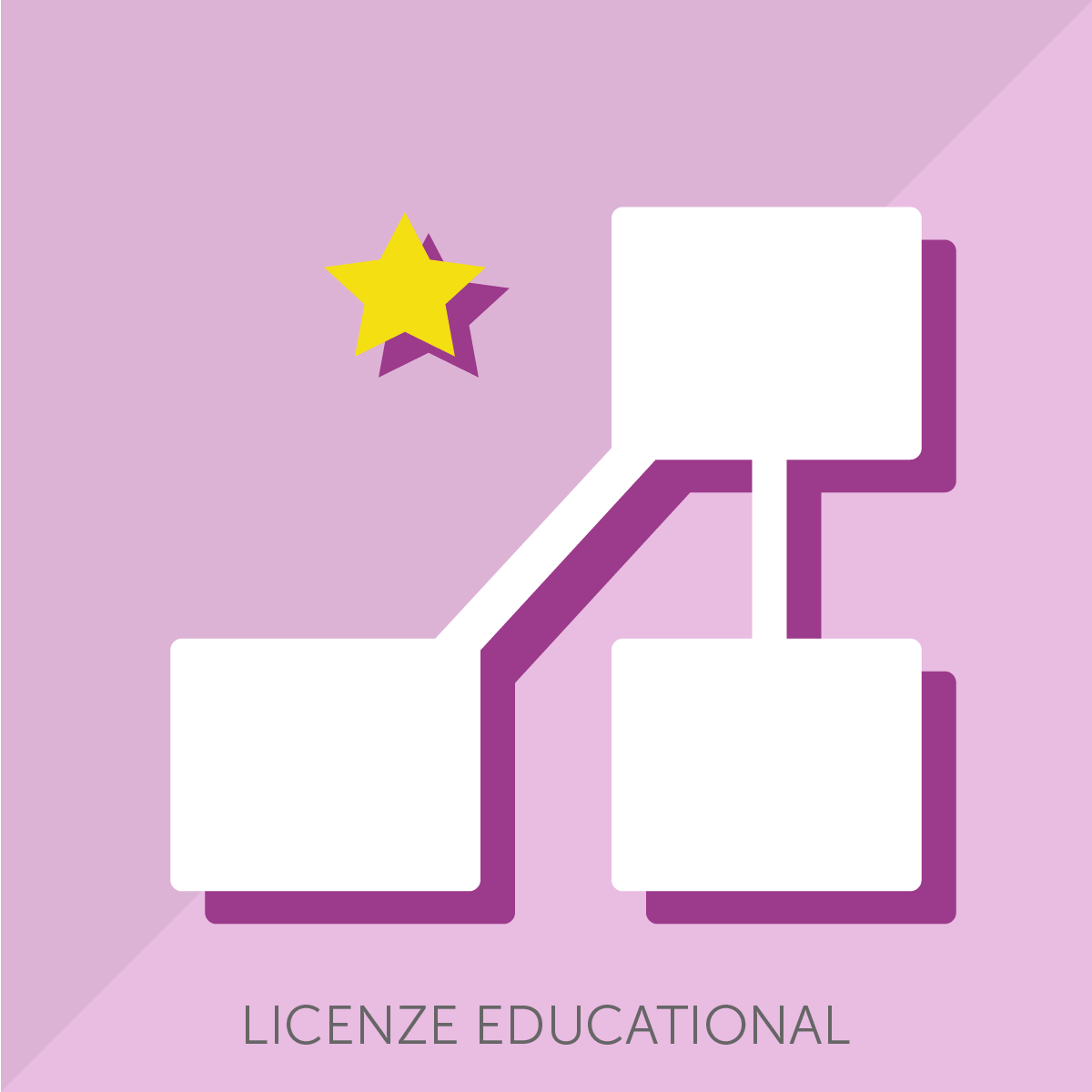
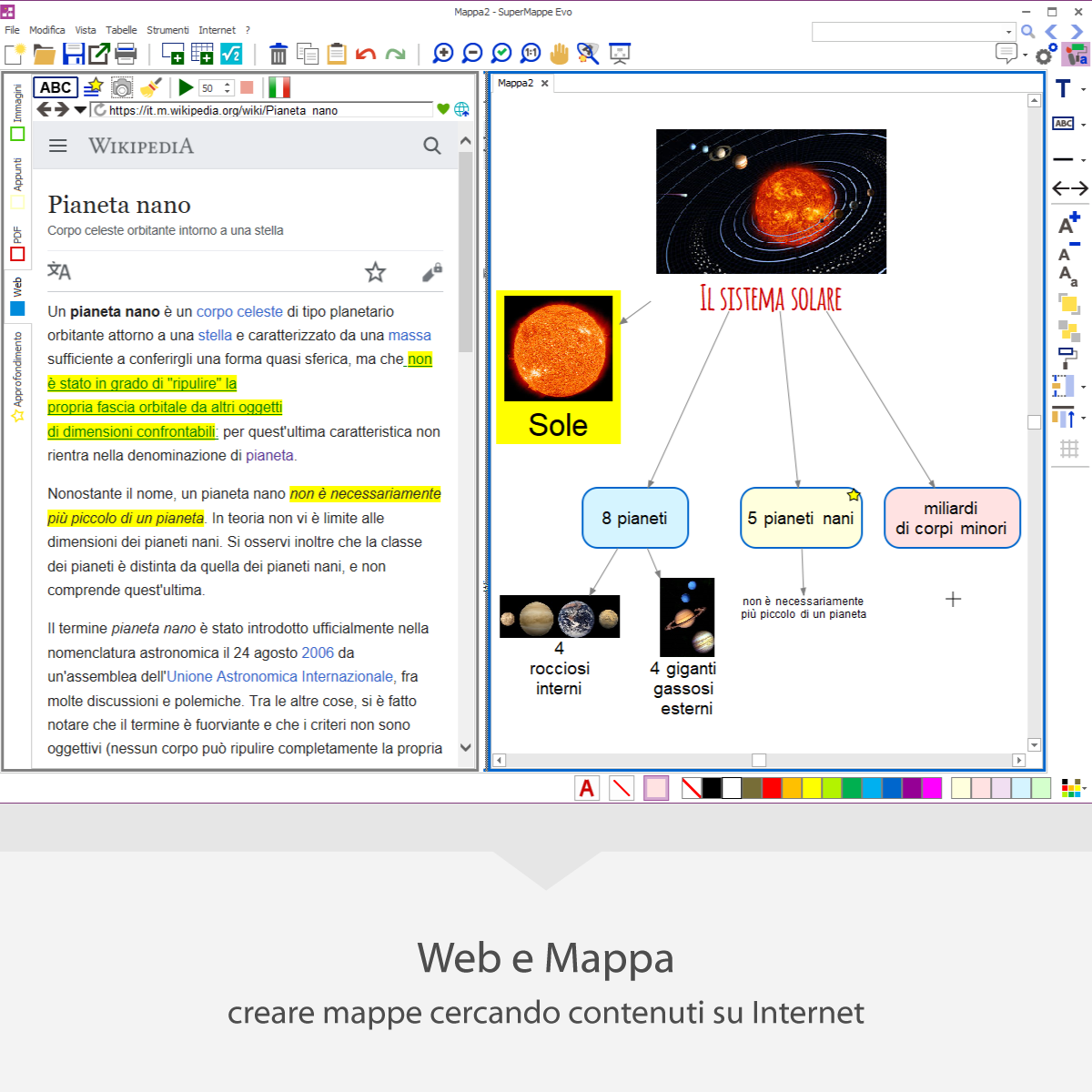
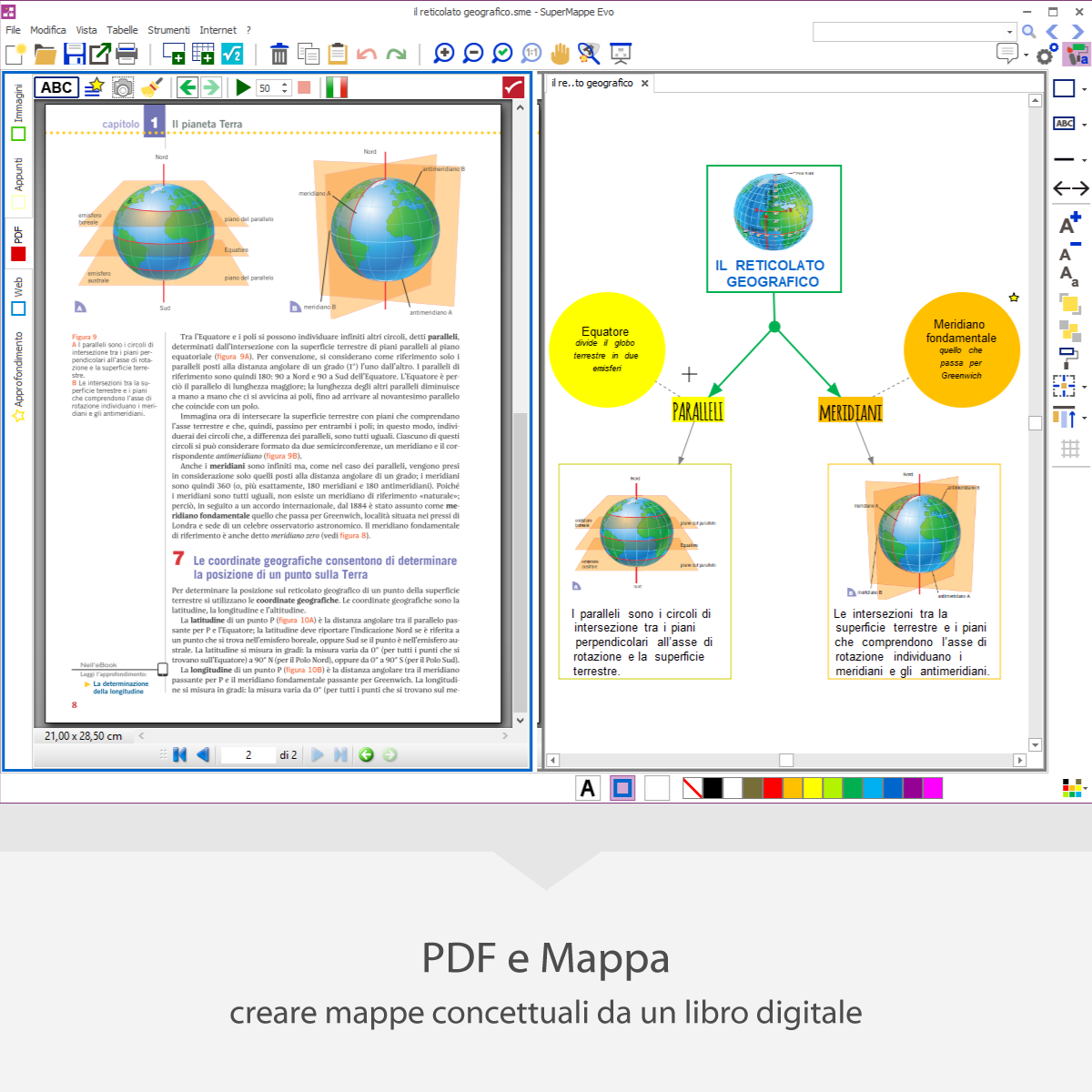


Recensioni
Ancora non ci sono recensioni.